MKV est un format vidéo sans perte utilisé pour stocker l'audio, la vidéo et les sous-titres. Cependant, les fichiers MKV occupent généralement un espace de stockage important. Pour préserver la qualité vidéo, les fichiers MKV de haute qualité peuvent être lus sur un lecteur Blu-ray standard. Il est également nécessaire de les graver sur un disque Blu-ray. Ce tutoriel explique la meilleure méthode et les étapes à suivre.
- Partie 1. Comment graver un MKV sur Blu-ray avec Professional Creator
- Partie 2 : Comment graver un fichier MKV sur Blu-ray avec le Finder sur Mac
- Partie 3. Comment graver un MKV sur Blu-ray avec ImgBurn
- Partie 4 : Utiliser Leawo pour graver rapidement des fichiers MKV sur Blu-ray
- Partie 5 : Graver MKV sur Blu-ray avec iSkysoft DVD Creator
- Partie 6 : FAQ sur la gravure de MKV 4K sur Blu-ray
Vous pouvez consulter ce tableau pour en savoir plus sur les fonctionnalités de base.
| Logiciel | Système pris en charge | Aperçu en temps réel | Gravure rapide / Accélération | Menu personnalisé | Montage vidéo |
| Créateur Blu-ray Tipard | les fenêtres | √ | Accélération GPU | √ | √ |
| Mac Finder | macOS | × (structure du fichier uniquement) | × | × | × |
| ImgBurn | les fenêtres | × | √ (dépend du lecteur) | × | × |
| Créateur de Blu-ray Leawo | Windows / macOS | √ | Accélération matérielle | √ | √ |
| Créateur iSkysoft | Windows / macOS | √ | × (pas d'accélération nette) | √ | √ |
Partie 1. Comment graver un MKV sur Blu-ray avec Professional Creator
Comme mentionné précédemment, le format MKV permet de stocker des vidéos de haute qualité. Pour protéger et améliorer la qualité vidéo, vous aurez besoin d'un outil puissant pour graver des fichiers MKV sur des disques Blu-ray. Tipard Blu-ray Creator est l'un des meilleurs créateurs de Blu-ray pour la lecture.

TÉLÉCHARGEMENT GRATUIT Pour Windows 7 ou version ultérieure
 Téléchargement sécurisé
Téléchargement sécurisé
TÉLÉCHARGEMENT GRATUIT Pour Mac OS X 10.13 ou version ultérieure
 Téléchargement sécurisé
Téléchargement sécuriséMeilleur graveur MKV vers Blu-ray
◆ Gravez des fichiers MKV sur un disque Blu-ray en un seul clic.
◆ Protégez la qualité vidéo après la gravure du Blu-ray grâce à la technologie AI.
◆ Prend en charge presque tous les formats vidéo populaires, y compris MKV.
◆ Menu personnalisé, comprenant une large gamme de modèles de menus.
Voici les étapes pour graver vos fichiers MKV sur un disque Blu-ray :
Étape 1Charger des vidéos MKV
Lancez le meilleur graveur MKV vers Blu-ray une fois que vous l'avez installé sur votre PC. Il existe une autre version pour Mac. Allez à la Ajouter des fichiers et suivez les instructions pour ajouter les fichiers vidéo MKV que vous souhaitez graver sur un disque Blu-ray.

Étape 2Modifier le menu
Une fois les vidéos chargées, vous verrez leurs vignettes dans l'interface principale. Vous pourrez ainsi les modifier, les découper, ainsi que modifier les sous-titres et les pistes audio.
Ensuite, localisez le panneau de droite et passez au Onglet MenuLa fenêtre d'édition de menu s'affichera alors. Sélectionnez un modèle approprié et remplacez l'image d'arrière-plan et la musique, personnalisez les titres, etc. Une fois satisfait, cliquez sur le bouton Sauvegarder bouton pour le confirmer.

Étape 3Graver MKV sur Blu-ray
Insérez un disque Blu-ray vierge dans le lecteur Blu-ray connecté à votre ordinateur. Sélectionnez le disque dans le menu Cible en bas du logiciel. Ensuite, définissez le Étiquette de volume, Copies, et Taper options en conséquence. Tant que vous êtes prêt, cliquez sur le Créer pour commencer à graver les fichiers MKV sur le disque Blu-ray. Cela peut prendre un certain temps si vous gravez plusieurs longues vidéos, mais l'accélération matérielle intégrée peut optimiser efficacement les performances.

Partie 2 : Comment graver un fichier MKV sur Blu-ray avec le Finder sur Mac
Sur Mac, l'application Finder permet de graver des fichiers MKV sur Blu-ray. Cependant, elle ne crée que des disques de données, et non des disques Blu-ray lisibles. Par conséquent, une application est également nécessaire pour effectuer cette tâche sur votre MacBook. TsMuxer est un outil gratuit permettant de multiplexer des fichiers MKV en une image ISO Blu-ray, permettant ainsi de la graver sur un disque Blu-ray.
- Avantages
- En tant que logiciel intégré au système, il est particulièrement adapté à macOS.
- Les étapes sont simples et conviennent uniquement à la sauvegarde des données.
- Les inconvénients
- Impossible de créer ou de personnaliser les menus de navigation.
- Les formats de fichiers et l'encodage MKV peuvent ne pas être compatibles avec les lecteurs Blu-ray.
- Manque de fonctionnalités d'édition.
Étape 1Installez l'application gratuite de conversion MKV en Blu-ray sur votre Mac et démarrez-la.
Étape 2Clique le Ajouter bouton à côté de Fichiers d'entrée panneau et chargez les fichiers MKV souhaités.
Étape 3Allez au Sortir section, et sélectionnez ISO Blu-ray ou Dossier Blu-ray. Ensuite, appuyez sur le Parcourir et sélectionnez un emplacement pour enregistrer le fichier Blu-ray.
Étape 4Enfin, cliquez sur le Démarrer le multiplexage bouton pour convertir MKV en Blu-ray. Lorsque cela est fait, vous devez également graver le fichier sur un Blu-ray à l'aide d'une application supplémentaire.

Partie 3. Comment graver un MKV sur Blu-ray avec ImgBurn
ImgBurn est un logiciel gratuit, téléchargeable gratuitement par tous. Il est disponible de Windows 95 à Windows 10. Son principal avantage est sa portabilité. Autrement dit, vous pouvez l'utiliser directement après le téléchargement, sans avoir à installer quoi que ce soit sur votre disque.
- Avantages
- Un outil de gravure professionnel et gratuit.
- Les étapes de l’opération sont relativement simples.
- Les inconvénients
- Il n'offre pas de paramètres de sortie avancés ni de réglages vidéo.
- La vitesse de gravure est relativement lente et son interface utilisateur est loin d'être simplifiée.
- Il n'est pas possible de créer des menus personnalisés.
Étape 1Téléchargez et lancez le convertisseur gratuit MKV vers Blu-ray sur votre PC. Insérez ensuite un disque Blu-ray vierge dans le lecteur Blu-ray intégré ou externe.
Étape 2Choisir la Graver des fichiers/dossiers sur le disque mode dans l'interface d'accueil. Frappez le Ajouter icône dans le La source et ouvrez les fichiers vidéo MKV que vous souhaitez graver sur le disque.

Étape 3Tirez vers le bas le Destination option et choisissez le disque Blu-ray s'il ne détecte pas automatiquement le disque optique.

Étape 4Localisez le panneau de droite, accédez au Appareil l'onglet et définissez l'onglet Vitesse d'écriture selon votre situation. Passez à la Options onglet et définissez Système de fichiers comme FDU. Dirigez-vous ensuite vers le Étiquettes onglet et définissez le Étiquette de volume du disque Blu-ray.
Étape 5Enfin, cliquez sur le Brûler icône en bas à gauche. Lorsque vous y êtes invité, vérifiez le Type de contenu et cliquez d'accord pour commencer à graver le fichier MKV sur un disque Blu-ray à l'aide d'ImgBurn.
Partie 4 : Utiliser Leawo pour graver rapidement des fichiers MKV sur Blu-ray
Vous pouvez également utiliser Leawo Blu-ray Creator pour graver des fichiers MKV sur un disque Blu-ray. Outre le MKV, il prend en charge plus de 180 formats. Il propose plus de 40 modèles de disques et menus gratuits, vous permettant de personnaliser votre menu de lecture pour une utilisation simplifiée. Pour les utilisateurs souhaitant un montage centralisé, il propose la conversion 2D vers 3D et d'autres outils de montage de base.
- Avantages
- Prise en charge de plusieurs systèmes.
- Fonctionnalités d'édition simples intégrées, telles que le recadrage, la rotation de la vidéo et l'ajout de sous-titres.
- Prévisualisez les menus et les effets Blu-ray avant la gravure.
- Les inconvénients
- Il existe des limites de taille de fichier pour la gravure.
- L'ensemble du processus de transcodage et de gravure de vidéos HD prend du temps.
Étape 1Lancez le créateur, cliquez Brûler, choisir Blu Ray, et importez votre vidéo MKV.
Étape 2Vous pouvez personnaliser le menu Blu-ray sur le côté droit et ajuster les paramètres dans le coin inférieur gauche.
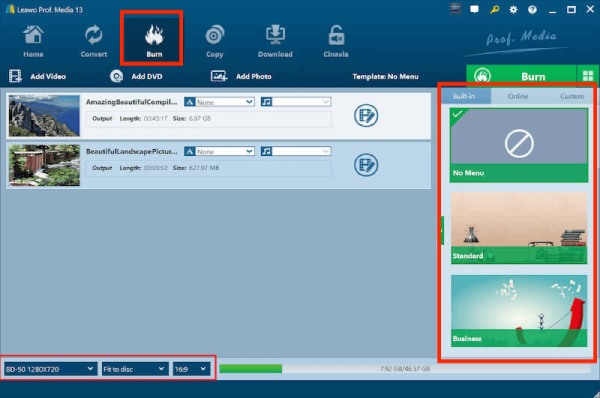
Étape 3Cliquez sur le vert Brûler, et il commencera le traitement pour graver votre fichier MKV.
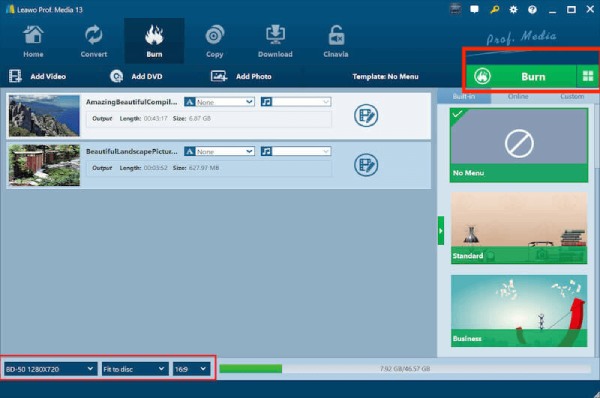
Partie 5 : Graver MKV sur Blu-ray avec iSkysoft DVD Creator
iSkysoft est également un outil de gravure de disques MKV sur Blu-ray pour systèmes Windows et Mac. Il prend en charge la gravure de vidéos dans différents formats, notamment MP4, AVI, MOV et MKV. Il intègre des modèles de menu et permet de personnaliser l'arrière-plan, la musique, les boutons et le texte. Toutes ces fonctionnalités facilitent la gravure de disques Blu-ray, même pour les utilisateurs novices.
- Avantages
- Plusieurs options de sortie incluent la gravure sur des disques Blu-ray, la création de fichiers ISO ou la création de dossiers.
- Des capacités de montage vidéo sont également disponibles.
- Les inconvénients
- L'accélération GPU n'est pas explicitement optimisée, donc la gravure de fichiers volumineux est légèrement plus lente.
- Il manque une conception de menu sophistiquée.
Étape 1Lancez le logiciel et cliquez Créer un disque DVD vidéo. Puis clique Ajouter des images ou des vidéos et importez votre vidéo MKV.
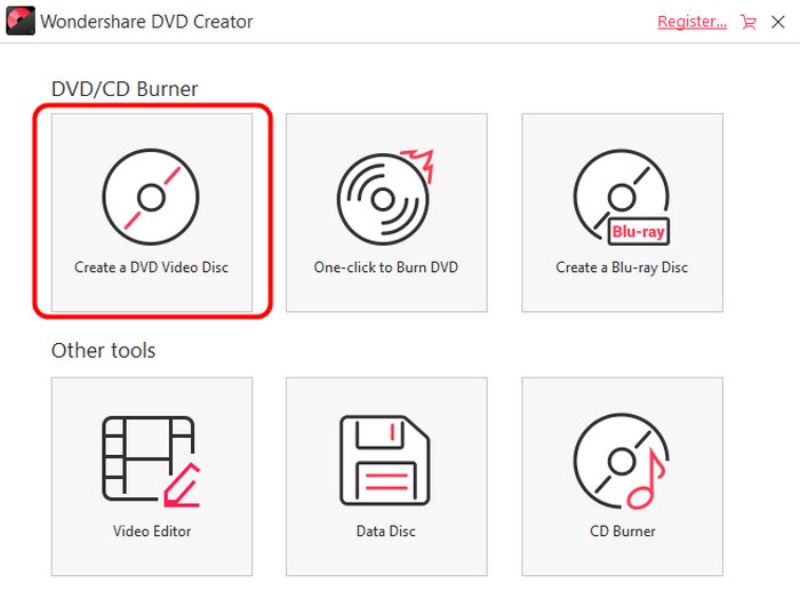
Étape 2Puis clique MenuVous pouvez ajouter un menu à votre contenu et utiliser un modèle comme vous le souhaitez. Cliquez Aperçu pour voir l'effet avant de graver le disque Blu-ray.
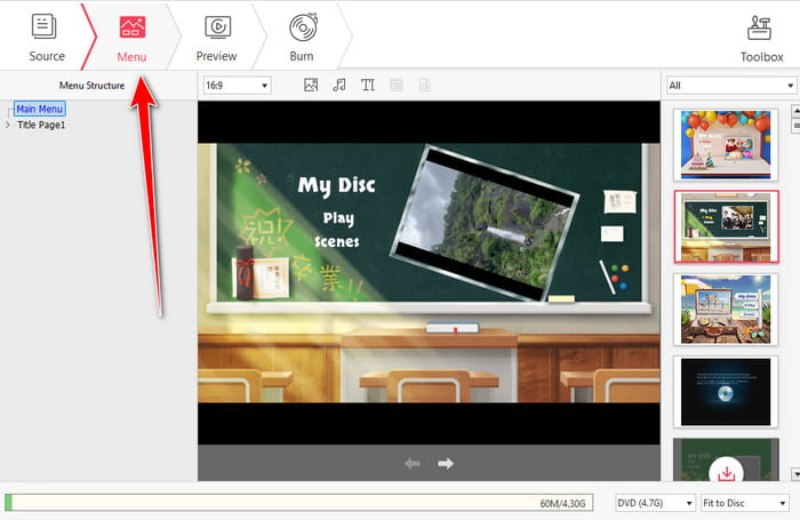
Étape 3Enfin, cliquez Brûler dans la barre supérieure, choisissez Graver sur le disque pour commencer à graver un disque Blu-ray.
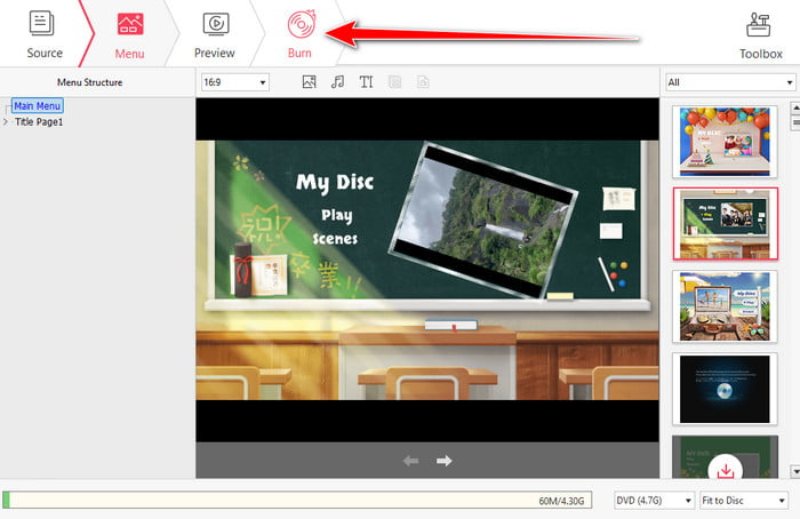
Partie 6 : FAQ sur la gravure de MKV 4K sur Blu-ray
VLC grave-t-il des Blu-ray ?
Nous déconseillons de graver des Blu-ray avec VLC, car ce dernier n'est pas un logiciel dédié à la gravure de DVD. Vous pouvez le considérer comme un lecteur ou un extracteur de Blu-ray. Les codecs intégrés permettent de lire la plupart des disques Blu-ray avec VLC sans problème.
Comment graver 3D MKV sur Blu-ray ?
Pour graver des vidéos MKV 3D sur un disque Blu-ray, il vous suffit d'un logiciel de création Blu-ray prenant en charge les contenus 3D. Vous pouvez consulter les fonctionnalités du logiciel avant de le télécharger ou demander des informations détaillées au développeur.
Le MKV ou le MP4 sont-ils meilleurs pour le Blu-ray ?
En bref, MP4 est plus populaire pour regarder des vidéos en ligne, tandis que MKV est meilleur pour convertir des vidéos numériques en disques Blu-ray ou DVD. En effet, MKV stocke des vidéos, des pistes audio et des sous-titres de haute qualité sans compression.
En suivant notre guide, vous devez comprendre comment graver des vidéos MKV sur Blu-ray Disques sous Windows 11/10/8/7 et 7, ainsi que Mac OS X. ImgBurn est une solution gratuite pour PC ; cependant, il ne permet pas de créer de menus pour les disques Blu-ray. TsMuxer permet de créer une image ISO ou un dossier Blu-ray à partir de fichiers MKV sur un MacBook. Pour les débutants, Tipard Blu-ray Creator est la solution la plus simple pour créer un disque Blu-ray lisible. D'autres questions ? N'hésitez pas à les poser sous cet article.
Lecteur multimédia complet pour lire des Blu-ray, des DVD, des UHD 4K et d'autres fichiers vidéo/audio.




